Clàr-innse
Is dòcha gur e gluasad faidhle eadar dà choimpiutair aon de na gnìomhan as sìmplidhe. Ma tha an ìre as lugha de eòlas agad air mar a bhios coimpiutairean ag obair, faodaidh tu faidhlichean a ghluasad gu sgiobalta eadar dà choimpiutair. Ach bidh cùisean a’ tòiseachadh a’ fàs beagan duilich nuair nach eil inneal gluasad dàta bhon taobh a-muigh agad a bhios feumail leat. Mar sin, dè ma tha thu airson faidhlichean a cho-roinn eadar dhà Windows 10 PCan agus nach eil inneal USB agad airson faidhlichean a ghluasad?
Uill, anns a’ chùis sin, tha sinn a’ dol a thoirt sùil air dòigh no dhà as urrainn dhut a chleachdadh gus dàta a ghluasad eadar dà choimpiutair gun uèir. An seo, cuiridh sinn fòcas air cleachdadh Wi-Fi airson roinneadh fhaidhlichean. Carson? Leis gu bheil cleachdadh WiFi a’ tabhann leud-bann nas fharsainge airson gluasad dàta, a’ dèanamh a’ phròiseas gluasad faidhle gu lèir luath.
'S e Bluetooth aon de na dòighean air faidhlichean a ghluasad gun uèir. Cha bhith sinn a’ bruidhinn mu dheidhinn sin leis gu bheil astar gluasad faidhle tro Bluetooth an ìre mhath fada. Bheireadh e uairean a thìde airson faidhle a ghluasad thairis air Bluetooth a ghabhadh a roinn taobh a-staigh mionaidean le bhith a' cleachdadh co-roinneadh fhaidhlichean WiFi.
Leughaidh tu a h-uile càil a dh'fheumas tu mu bhith a' roinn fhaidhlichean eadar PCan tro WiFi anns na h-earrannan a leanas.
Clàr-innse
- A bheil e comasach faidhlichean a ghluasad eadar 2 laptop a’ cleachdadh WiFi?
- Buannachdan gluasad fhaidhlichean eadar coimpiutairean-glùine a’ cleachdadh WiFi
- Dòigh air a ghluasad gus faidhlichean a cho-roinn eadar Windows 10 PC a’ cleachdadh WiFi
- Cleachd roinneadh faisg air làimh guCuir thairis faidhlichean a-steach Windows 10
- Ceumannan airson a bhith a’ roinneadh fhaidhlichean bho aon choimpiutair gu laptop eile
- Cleachd SHAREit gus faidhlichean a ghluasad
- Facail dùnaidh
5 - Chan eil feum air bathar-cruaidh draibh cuimhne USB taobh a-muigh : Mar as trice, bidh sinn a’ coimhead airson USB Flash Drive no draibhean cruaidh USB uair sam bith a tha sinn airson faidhlichean a ghluasad bho aon PC gu fear eile. Bheir gluasad fhaidhlichean tro WiFi saorsa dhut bho bhith a’ cleachdadh inneal taobh a-muigh sam bith gus dàta a cho-roinn eadar dà PC. Chan eil agad ach ceangal WiFi gnìomhach.
- Gluasad Dàta Luath : Le bhith a’ roinneadh fhaidhlichean thairis air WiFi leigidh sin leat faidhlichean a ghluasad eadar PCan nas luaithe. Nuair a tha dà choimpiutair ceangailte thairis air WiFi, tha an leud-bann airson faidhlichean a ghluasad àrd. A bharrachd air an sin, an ùine a bheir e gus faidhlichean a chopaigeadh bho aon PC gu draibhear taobh a-muigh agus an uairsin an gluasadtha faidhlichean bhon chlàr cuimhne gu PC eile air an lughdachadh cuideachd. Tro Wi-Fi, thèid faidhlichean a chopaigeadh gu dìreach bho PC gu fear eile, a’ lughdachadh na h-ùine le leth. A bharrachd air an sin, tha an ìre tar-chuir àrd cuideachd, a tha cuideachd a’ lughdachadh na h-ùine a bheir e airson faidhlichean a ghluasad air an lìonra ionadail.
- Translation Tèarainte : Le bhith a’ cleachdadh WiFi gus dàta a ghluasad bidh e cuideachd gad chumail sàbhailte bho chunnartan . Faodaidh cleachdadh draibheadh flash no cuimhne a bhith cronail don PC agad oir dh’ fhaodadh bhìorasan no cuid de malware a bhith annta. Le bhith a’ cleachdadh WiFi gus am faidhle a tha thu ag iarraidh a cho-roinn bidh thu a’ cumail air falbh bhon chunnart seo.
A bheil e comasach faidhlichean a ghluasad eadar 2 laptop a’ cleachdadh WiFi?
Tha e comasach faidhlichean a ghluasad o aon choimpiutair gu coimpiutair eile tro WiFi. Tha barrachd air aon dòigh ann airson sin a dhèanamh. Faodaidh tu gin de na dòighean a tha air an toirt seachad gu h-ìosal a thaghadh a rèir do furasta agus tuigse.
Buannachdan gluasad fhaidhlichean eadar coimpiutairean-glùine a’ cleachdadh WiFi
Mus toir sinn sùil air na dòighean air faidhlichean a ghluasad o aon laptop gu fear eile gun uèir, tha e riatanach fios a bhith agad air na buannachdan aige. Tha grunn phuingean adhartach ann a tha ga dhèanamh buannachdail thairis air modhan gluasad faidhle àbhaisteach, leithid roinneadh fhaidhlichean tro dhràibhearan cuimhne USB. Bheir sinn sùil:
Dòigh air gluasad gus faidhlichean a cho-roinn eadar Windows 10 PC a’ cleachdadh WiFi
An seo, bruidhnidh sinn air dà dhòigh tro an urrainn dhut na faidhlichean a tha thu ag iarraidh a ghluasad eadar dà choimpiutair a 'cleachdadh WiFi. Faodar aon de na dòighean a dhèanamh a’ cleachdadh Windows 10an inneal bunaiteach air a bheil Nearby Sharing. Feumaidh innleachd eile air am bi sinn a’ bruidhinn mu dheidhinn bathar-bog treas-phàrtaidh gus faidhlichean a ghluasad eadar Windows 10 coimpiutairean. Leig dhuinn sgrùdadh a dhèanamh air na dòighean:
Cleachd Co-roinn faisg air làimh gus faidhlichean a ghluasad a-steach Windows 10
Tha roinneadh faisg air làimh na fheart a chaidh a thoirt a-steach Windows 10 a leigeas leat dàta a cho-roinn eadar ioma PCan. Is e an aon riatanas airson faidhlichean a cho-roinn gum feum na coimpiutairean-glùine a bhith ceangailte ris an aon cheangal lìonra gun uèir. Mus lean thu air adhart leis an dòigh seo, feumaidh tu dèanamh cinnteach gu bheil an dà choimpiutairean ceangailte ris an aon cheangal WiFi. Aon uair 's an dà chuid anTha PCan ceangailte ris an aon lìonra WiFi, rachaibh air adhart agus lean na ceumannan gu h-ìosal:
Nòta : Feumar na ceumannan gu h-ìosal a dhèanamh air gach cuid na coimpiutairean-glùine eadar am bi faidhlichean ri roinn.
Ceum 1 : Fosgail an aplacaid Settings air an dà choimpiutair. Airson seo, brùth air na h-iuchraichean Win + I air a' mheur-chlàr.
Ceum 2 : Mar a dh'fhosglas an aplacaid Settings, gheibh thu iomadh roghainn air an sgrìn. Briog air an roghainn System .
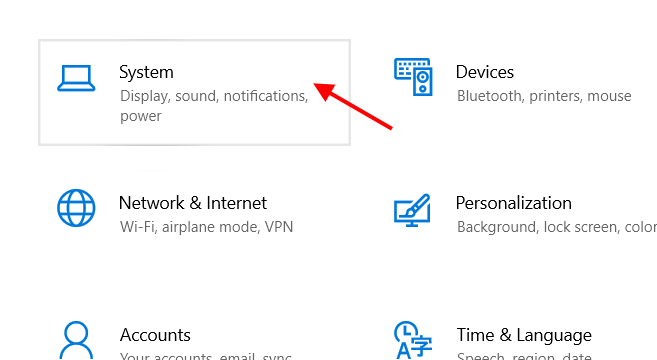
Ceum 3 : Thèid uinneag Settings ùr a luchdadh a-nis. An seo, faic am pannal clì agus tagh an roghainn Eòlas co-roinnte . Rach don phannal air an làimh dheis agus tionndaidh air suidse an toggle fon roinn Roinnt faisg air làimh .

Ceum 4 : Nise, theirig gu an clàr-taice a tha ri fhaighinn fon 'S urrainn dhomh susbaint a cho-roinn no fhaighinn bho agus tagh an roghainn A h-uile duine faisg air .
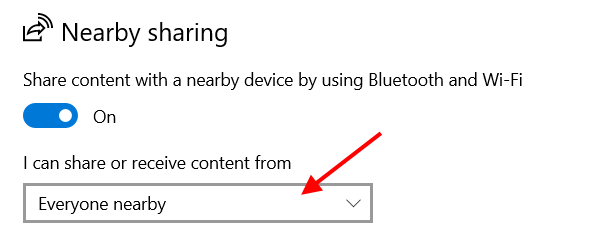
Ceum 5 : Ma tha thu ag iarraidh, faodaidh tu taghadh an location pasgan far a bheil thu airson na faidhlichean a stòradh air an gluasad gu PC agad. Briog air a' phutan Atharraich agus tagh am pasgan far am b' fheàrr leat am faidhle co-roinnte a chumail.
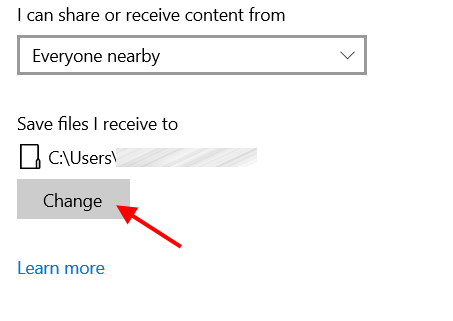
Ceum 6 : Sgrolaich sìos beagan nas fhaide air adhart aon sgrion. Fon earrann Roinn thairis air innealan , lorgaidh tu tionndadh toggle. Tionndaidh an suidse gu Air adhart . Nuair a bhios tu deiseil, lorgaidh tu clàr tuiteam-sìos gu h-ìosal. Cliog air agus dèan cinnteach gu bheil an roghainn A h-uile duine faisg air annair a thaghadh.

Ceumannan a bharrachd :
Aon uair 's gu bheil thu air na h-atharraichean as fheàrr leat a dhèanamh anns a' Cho-roinn faisg air làimh tron aplacaid Settings, faodaidh tu a-nis atharrachadh gu luath air Co-roinn faisg air làimh no dheth tron chlàr Ionad Gnìomha .
Brùth na h-iuchraichean Win + A còmhla gus clàr-taice an Ionaid Gnìomha a chur air bhog. An seo, gheibh thu roghainn no dhà bunaiteach. Mura faic thu an roghainn Roinnt faisg air làimh , cliog air an roghainn Leudaich . A-nis, chì thu am putan Roinnt faisg air làimh . Le bhith a’ briogadh air a’ phutan, faodaidh tu roinneadh faisg air làimh a thionndadh air no dheth. Nuair a tha am putan gorm, tha an roinneadh air agus a chaochladh.
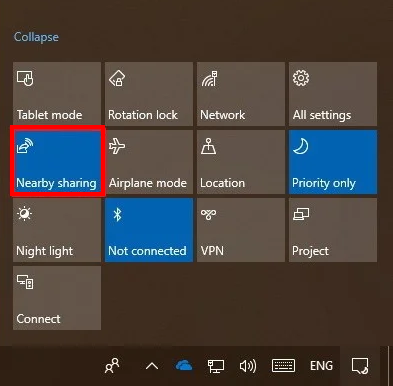
Mura h-urrainn dhut an roghainn roinneadh faisg air làimh a lorg ann an clàr-taice an Ionaid Gnìomh, na biodh eagal ort. Faodaidh tu beagan tweak a dhèanamh anns na roghainnean Windows gus am putan roinneadh faisg air làimh a chuir sa chlàr. Seo mar a leanas:
Fosgail an aplacaid Settings ; airson seo, brùth Win + I iuchraichean. San aplacaid Settings, tagh an roghainn System .
Faic cuideachd: Schlage Encode Setup WiFi - Stiùireadh mionaideachAir an sgrìn ùr, briog air Fios & gnìomh roghainn bhon phannal chlì. Às dèidh seo, theirig dhan phannal deas agus tagh an roghainn Deasaich na gnìomhan sgiobalta agad .

Fosglaidh clàr-taice an Ionaid Gnìomh air oisean deas na sgrìn. An seo, cliog air a’ phutan +Cuir ris. Fosglaidh clàr-taice far am faigh thu lorg air an roghainn roinneadh faisg air làimh. Cuir ris a' chlàr-taice e, agus bidh thu uile suidhichte.
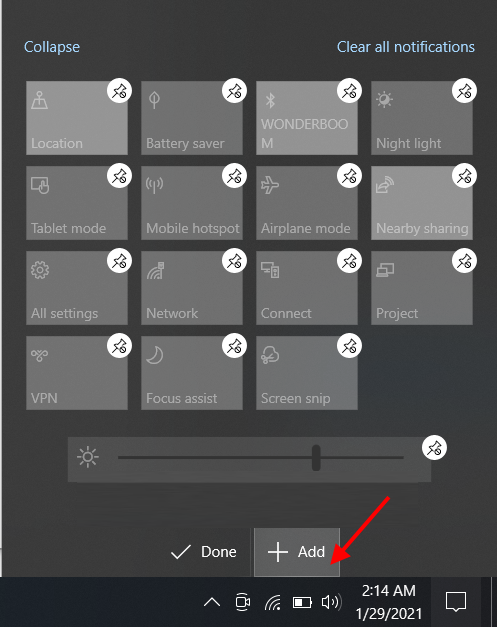
SinA bheil e. Gu ruige seo, rinn thu a h-uile ceum riatanach airson do PC gus faidhlichean a cho-roinn tro WiFi gu PC eile. An ath rud tha na ceumannan a tha a dhìth gus faidhlichean a ghluasad eadar coimpiutairean-glùine a-steach Windows 10.
Ceumannan airson a bhith a’ roinneadh fhaidhlichean bho aon laptop gu fear eile
A-nis gu bheil thu deiseil leis na roghainnean, tha an t-àm ann thoir sùil air na ceumannan a tha an lùib a bhith a’ roinneadh fhaidhlichean. Tha na ceumannan gu math sìmplidh aon uair ‘s gu bheil roghainnean roinneadh faisg air làimh air an dèanamh. Faigh a-mach mar a leanas:
Ceum 1 : Rach don laptop às am feum thu am faidhle(an) a chur. Fosgail File Explorer agus rach chun phasgan far an deach am faidhle / na faidhlichean a tha thu ag iarraidh a ghluasad a stòradh. Tagh am faidhle (ean), agus an uairsin dèan briogadh deas. Fosglaidh clàr-taice co-theacsa. Bhon chlàr-taice, tagh an roghainn Share , mar a chithear san dealbh-sgrìn a leanas.

Ceum 2 : Fosglaidh uinneag ùr pop-up. An seo, gheibh thu a h-uile roghainn roinneadh. Am measg aon de na h-earrannan, gheibh thu ìomhaigh a’ PC eile leis an ainm. Cliog air an ìomhaigheag gus gluasad an fhaidhle a tha thu airson a roinn a thòiseachadh.

An dèidh dhut an gluasad a thòiseachadh, theirig chun PC eile. An sin, gheibh thu fios a thaobh gluasad an fhaidhle. Faodaidh tu roghnachadh diùltadh, sàbhaladh, no sàbhaladh agus coimhead air na faidhlichean. Tagh an roghainn sàbhaladh no sàbhaladh is coimhead a rèir do roghainn. Thèid am faidhle a chumail aig an ionad pasgan a shuidhich thu, mar a chaidh ainmeachadh ann an Ceum 5 air ainmeachadhgu h-àrd.
Faic cuideachd: Suidhich Madpower WiFi Extender - stiùireadh ceum air cheumA-nis, ma tha thu airson gluasad fhaidhlichean a dhèanamh an rathad eile, faodaidh tu na h-aon cheumannan a leantainn. Feumaidh tu dèanamh cinnteach gu bheil an roghainn roinneadh faisg air làimh air a chomasachadh air an dà choimpiutair a tha a’ ruith air Windows 10 siostam-obrachaidh.
Cleachd SHAREit gus Faidhlichean a ghluasad
S e crois mòr-chòrdte a th’ ann an SHAREit - àrd-ùrlar bathar-bog roinneadh fhaidhlichean. Leigidh an aplacaid lùthmhor seo leat faidhlichean a cho-roinn eadar grunn innealan. Faodaidh tu faidhlichean a ghluasad gu agus air ais air innealan mar Windows 10 PC, innealan Android, innealan iOS, agus coimpiutairean MAC. Tha gluasad fhaidhlichean air a dhèanamh le bhith a’ cleachdadh ceangal uèirleas nan innealan fhèin. Tha seo a' ciallachadh nach fheum thu fiù 's na h-innealan a bhith ceangailte ris an aon lìonra uèirleas.
Leigidh SHAREit leis na h-innealan ceangal gun uèir tro cheangal P2P. Leig dhuinn faighinn a-mach mar a leanas:
Ceum 1 : Feumaidh tu SHAREit a luchdachadh sìos is a stàladh air an dà chuid Windows 10 coimpiutairean-uchd. Airson seo, rachaibh gu Duilleag Luchdaich sìos SHAREit . Luchdaich sìos am faidhle .exe bhon cheangal a tha ri fhaighinn fon roinn Luchdaich a-nuas SHAREit airson PC air an duilleag luchdaich sìos.
Ceum 2 : An dèidh a luchdachadh a-nuas am faidhle .exe, dèan cinnteach gun stàlaich thu am bathar-bog - cuir air bhog SHAREit air an dà choimpiutair às deidh an stàladh.
Ceum 3 : Nuair a dh’ fhosglas an eadar-aghaidh SHAREit, cliog air ìomhaigh clàr a’ phannail gu h-àrd . Bhon chlàr a tha a’ fosgladh, tagh an roghainn Ceangail ri PC .

Ceum4 : Cho luath ‘s a lorgar am PC eile air an laptop agad, nochdaidh e air an eadar-aghaidh, mar a chithear gu h-ìosal. Briog air an ìomhaigheag gus ceangal a stèidheachadh.
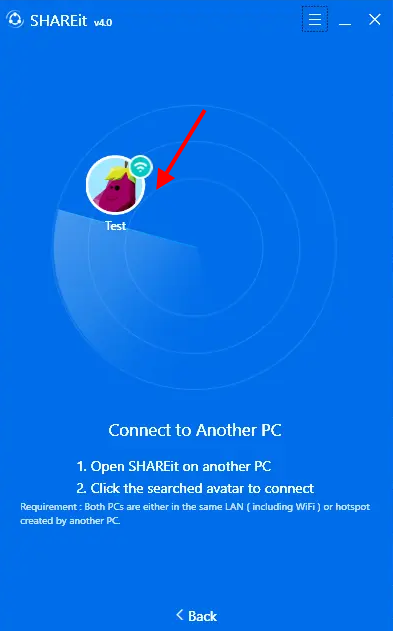
Ceum 5 : Nuair a dh'fheuchas tu ri ceangal ris a' choimpiutair-uchd eile, chì thu fios air a' choimpiutair eile. Briog air a' phutan Gabh .
Ceum 6 : Nise, theirig chun a' chiad PC às a bheil thu airson am faidhle(an) a ghluasad. Air an eadar-aghaidh SHAREit, faodaidh tu a-nis na faidhlichean a tha thu airson a roinn a shlaodadh agus a leigeil às. Faodaidh tu cuideachd faidhlichean a thaghadh le làimh tro uinneag File Explorer le bhith a’ briogadh air a’ phutan Tagh Faidhlichean .
Mar a thèid na faidhlichean a ghluasad, chì thu bàr adhartais a sheallas inbhe a’ cho-roinneadh.
Mar a tha na faidhlichean a tha a dhìth air an co-roinn, theirig gu eadar-aghaidh SHAREit, agus an uair sin cliog air a' phutan Disconnect .
Leigidh SHAREit leat am pasgan a thaghadh far am feum thu am pasgan a shàbhaladh. faidhlichean air an gluasad air do PC. Airson seo, rachaibh gu eadar-aghaidh SHAREit, cliog air a’ phutan Menu agus tagh an roghainn Settings . An seo, faodaidh tu suidheachadh an fhaidhle luchdaich sìos atharrachadh. Faodaidh tu cuideachd faighinn chun a h-uile faidhle co-roinnte tro SHAREit sa bhad. Feumaidh tu clàr-taice SHAREit fhosgladh agus briogadh air an roghainn Faidhle a fhuaireadh .
Faclan dùnaidh
An seo fhuair sinn eòlas air a h-uile dòigh as urrainn dhut a chleachdadh air do Windows 10 coimpiutairean gus faidhlichean a ghluasad eadar dà choimpiutair a’ cleachdadh lìonra gun uèir. Nam bheachd-sa, tha an roghainn Roinnt faisg air làimh an dòigh as fheàrr air faidhlichean a ghluasad eadar dà choimpiutair. Chan fheum e bathar-bog treas-phàrtaidh sam bith a chleachdadh. Faodar a h-uile ceum riatanach a dhèanamh le bhith a’ cleachdadh roghainnean bunaiteach Windows 10. Ach, tha buannachdan ann a bhith a’ cleachdadh SHAREit. Leis, 's urrainn dhut dàta a ghluasad eadar dà choimpiutair agus eadar diofar uidheaman stèidhichte air ùrlaran eile.


